Heim >System-Tutorial >Windows-Serie >So öffnen Sie die Systemwiederherstellung in WIN10
So öffnen Sie die Systemwiederherstellung in WIN10
- WBOYWBOYWBOYWBOYWBOYWBOYWBOYWBOYWBOYWBOYWBOYWBOYWBnach vorne
- 2024-03-27 12:00:07868Durchsuche
PHP Editor Youzi zeigt Ihnen, wie Sie die WIN10-Systemwiederherstellungsmethode öffnen. Das WIN10-System bietet eine Vielzahl von Wiederherstellungsoptionen, um das Problem falscher Öffnungsmethoden zu lösen. Mit einfachen Vorgängen können Sie die Standardöffnungsmethode und die Dateizuordnungseinstellungen problemlos wiederherstellen, um den normalen Betrieb des Systems sicherzustellen. Als Nächstes stellen wir Ihnen die spezifischen Arbeitsschritte zum Öffnen der WIN10-Systemwiederherstellung im Detail vor, damit Sie verschiedene Probleme problemlos lösen und das Systemnutzungserlebnis verbessern können.
1. Wählen Sie die Datei aus, die Sie öffnen möchten, klicken Sie dann mit der rechten Maustaste, wählen Sie die Öffnungsmethode im Popup-Menüfeld und öffnen Sie dann die Option „Andere Anwendung auswählen“ im erweiterten Menü.
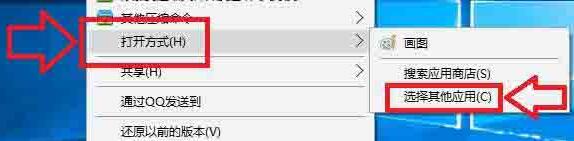
2. Im Popup-Fenster öffnen wir die Option „Weitere Apps“.
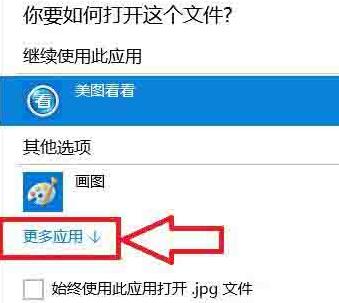
3. Wählen Sie in der Programmliste die Anwendung aus, die wir öffnen möchten. Wenn wir diese Anwendung in Zukunft immer verwenden möchten, wählen wir das √ vor „Diese Anwendung immer zum Öffnen von JPG-Dateien verwenden“ aus. und klicken Sie dann auf OK.
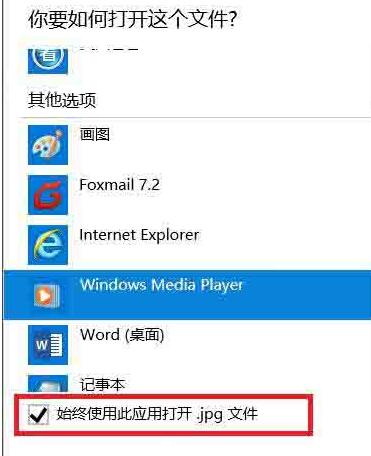
4. Wenn wir unsere Datei erneut öffnen, ist die verwendete Anwendung das Programm, das wir gerade eingestellt haben.

Methode 2:
1. Klicken Sie nach Auswahl der Datei mit der rechten Maustaste und wählen Sie im Popup-Dialogfeld die Option „Eigenschaften“.
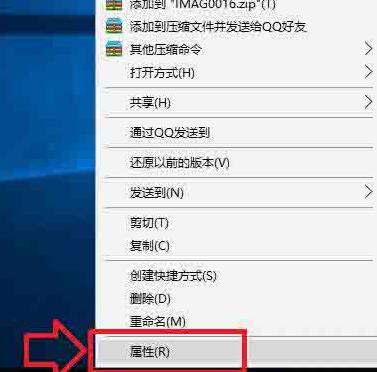
2. Wählen Sie im sich öffnenden Eigenschaftendialogfeld die Option „Ändern“ neben „Öffnen mit“ und wählen Sie dann die Anwendung aus, die wir verwenden möchten.
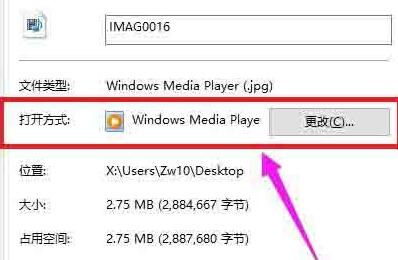
Das obige ist der detaillierte Inhalt vonSo öffnen Sie die Systemwiederherstellung in WIN10. Für weitere Informationen folgen Sie bitte anderen verwandten Artikeln auf der PHP chinesischen Website!
In Verbindung stehende Artikel
Mehr sehen- Was soll ich tun, wenn Win10 weiterhin bei der automatischen Reparatur hängen bleibt?
- So lösen Sie das Problem, dass andere Benutzer beim Hochfahren des Windows 10-Systems angezeigt werden
- So verwandeln Sie das Win10-System-Touchpad in ein Handschrifttablett
- Was tun, wenn das drahtlose Netzwerk in Windows 10 nicht angezeigt wird?
- Der Makrocomputer kann die Systemwiederherstellung nicht installieren

